Düzeltme: Apex Legends Kod Kamyon Hatası
Miscellanea / / August 04, 2021
Reklamlar
Apex Efsaneleri Respawn Entertainment'ın yeni nesil popüler, ücretsiz oynanabilen battle royale video oyunlarından biridir. Çevrimiçi çok oyunculu video oyunları hakkında hatalarından ve çok sayıda hatadan dolayı söylenecek yeni bir şey yok. Apex Legends da aynıdır ve birçok oyuncu hata kodları, sunucuya bağlanamama vb. Gibi birden çok sorun yaşıyor. Şimdi oyuncular Apex Legends Kod Kamyon Hatası ile karşı karşıya | Sunucu ile Senkronize Değil. Siz de aynı şeyle karşı karşıyaysanız, bu kılavuzu kontrol edin.
Apex Legends oyuncuları Holo-Day Bash'i alırken Code Truck hatasını yaşamış olsalar da geçen yıl Aralık ayında güncelleme, oyunculara tekrar tekrar görünmeye devam ediyor ki bu çok rahatsız edici. Bununla birlikte, Holo-Day Bash güncellemesi ile bu Code Truck hatası arasında belirli bir ilişki yoktur, oyuncular Apex Legends oyununu başlatmaya çalıştıklarında bu hata ortaya çıkar. Şimdi, bu hatanın arkasında henüz olası bir neden yok gibi görünüyor.
İçindekiler
-
1 Düzeltme: Apex Legends Kod Kamyon Hatası | Sunucu ile Senkronize Değil
- 1.1 1. Apex Legends Sunucu Durumunu Kontrol Edin
- 1.2 2. DNS Önbelleğini Temizle
- 1.3 3. Güç Döngüsü Ağ Aygıtı
- 1.4 4. Easy Anti-Cheat'i Onarın veya Yeniden Yükleyin
- 1.5 5. Bulut Kayıtlarını Devre Dışı Bırak
- 1.6 6. Menşe Oyun İçi Devre Dışı Bırak
- 1.7 7. Apex Legends'ı yeniden yükleyin
Düzeltme: Apex Legends Kod Kamyon Hatası | Sunucu ile Senkronize Değil
Bu arada, "Sunucu ile senkronize değil" hata mesajı, etkilenen Apex Legends oyuncularına özgü herhangi bir şeyi göstermez. Bu, bu hata mesajının arkasındaki asıl nedenin ne olduğunu hâlâ bulamadığımız anlamına gelir. Ancak, Code Truck hatasının büyük olasılıkla sunucu bağlantısı sorunundan ve başka hiçbir şeyden kaynaklanmadığı yönünde raporlar çıkıyor. Ancak, bir kez denemeniz gereken birkaç olası yöntemi aşağıda paylaştık.

Reklamlar
1. Apex Legends Sunucu Durumunu Kontrol Edin
Apex Legends oyunu, sunucuya çevrimiçi olarak bağlanamıyorsa veya bir şekilde lobiden çıkıyorsa, sunucu durum bilgisi burada. Sunucu durumunu öğrenmelisiniz: Tüm sistemler çalışır durumda 'bildiriminde yeşil bir çubuk bulunur. Ancak, bir sunucu sorunu varsa bunu gösterir.
Ek olarak, resmi takip etmelisiniz Apex Efsaneleri Twitter Daha fazla güncelleme ve oyunla ilgili sorunlar için halletmek. Bununla birlikte, her şey yolunda giderse, sorun sizin tarafınızda olabilir.
2. DNS Önbelleğini Temizle
Windows bilgisayarınız, ziyaret ettiğiniz web siteleri hakkında bir çok eski bilgi toplamış olabilir ve bu da sizi çeşitli şekillerde rahatsız edebilir. Ağ bağlantısını yenilemek ve gizliliği de iyileştirmek için bilgisayarınızdan DNS sunucusu önbelleğini temizlemek her zaman daha iyidir.
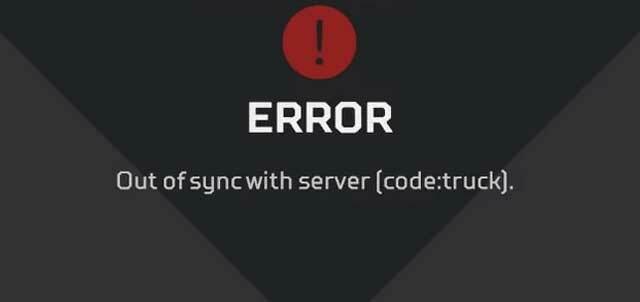
- Tıkla Başlangıç menüsü > Tür cmd Komut İstemi'ni göreceksiniz.
- Şimdi, sağ tık açık Komut istemi > Seçin Yönetici olarak çalıştır.
- UAC tarafından istenirse, tıklayın Evet izin vermek için.
- Komut istemi penceresi açıldığında, aşağıdaki komutu yazın ve Giriş yürütmek için:
ipconfig / flushdns
- Bittiğinde, komut istemi penceresini kapatın ve değişiklikleri uygulamak için bilgisayarınızı yeniden başlattığınızdan emin olun.
- Son olarak, Kod Kamyon Hatası olmadan Apex Legends'ı çalıştırabilmelisiniz | Sunucu sorunu ile Senkronize Değil.
3. Güç Döngüsü Ağ Aygıtı
Wi-Fi yönlendiricinizde güç döngüsü gerçekleştirerek, her türlü ağ arızasını veya önbellek sorununu kolayca giderebilirsiniz. Bunu yapmak için:
Reklamlar
- Wi-Fi yönlendiriciyi kapatın> Güç kablosunu buradan çıkarın.
- Yaklaşık 30 saniye bekleyin ve güç kablosunu geri takın.
- Şimdi açın ve sorunun çözülüp çözülmediğini kontrol edin.
4. Easy Anti-Cheat'i Onarın veya Yeniden Yükleyin
Easy Anti-Cheat hizmeti, onu destekleyen oyunların her birine otomatik olarak yüklenir. Benzer şekilde, Easy Anti-Cheat kullanan oyunu sisteminizden kaldırdığınızda otomatik olarak kaldırılır. Şimdi, Easy Anti-Cheat hizmetini zaten yüklediyseniz ancak düzgün çalışmadığını düşünüyorsanız, önce onu onardığınızdan emin olun.
- Aç "EasyAntiCheat" Apex Legends kurulum klasörünün içindeki klasör.
- Şimdi, "EasyAntiCheat_Setup.exe" dosya.
- Yönetici olarak çalıştırın ve şunu seçin: 'Yüklemek'.
- Sonra seçin 'Onarım' sonunda sorunu çözmek için.
Bununla birlikte, sorun çözülmezse, manuel olarak kaldırabilir ve ardından aşağıdaki adımları izleyerek hizmeti yeniden yükleyebilirsiniz:
- Basın Windows + I açmak için anahtarlar Windows Ayarları > Tıklayın Uygulamalar.
- Aşağı kaydırın ve Kolay Hile Önleme program> Üzerine tıklayın ve seçin Kaldır.
- Tamamen çıkarmak için ekrandaki talimatları izleyin.
- Bittiğinde, şuraya gidin: "EasyAntiCheat" oyunun kurulum klasörünün içindeki klasör.
- Bul "EasyAntiCheat_Setup.exe" dosya> Yönetici olarak başlatın ve şunu seçin: 'Yüklemek'.
Apex Legends Kod Kamyon Hatasını düzeltmeli | Tamamen Sunucu ile Senkronize Değil sorunu.
5. Bulut Kayıtlarını Devre Dışı Bırak
Oyun başlatıcı uygulamasının bulut kayıtları bile oyunun başlatılması ve oynanışla ilgili çeşitli sorunlara neden olabilir. Origin bulut kayıtlarını kapattığınızdan emin olun (Origin Cloud Storage) seçeneğinden Menşei başlatıcı> Ayarlar > Genel.
Reklamlar
Ek olarak şunları yapabilirsiniz: işareti kaldırmak "Desteklenen tüm oyunlar için bulut depolamayı etkinleştirin" seçeneği Uygulama ayarları eski bulut kayıtlarını silmek için menü.
6. Menşe Oyun İçi Devre Dışı Bırak
Bazen oyun içi Origin seçeneğini devre dışı bırakmak, oyunla ilgili birden fazla sorunu da çözebilir. Böyle yaparak:
- Şuraya git C: \ Program Dosyaları (x86) \ Origin > Sağ tıklayın Origin.exe dosya.
- Git Özellikleri > Şuraya gidin: Uyumluluk sekmesi> yanındaki kutuyu işaretleyin Yönetici olarak çalıştır.
- Tıklamak Uygulamak ve sonra TAMAM MI değişiklikleri kaydetmek için.
- Şimdi, PC / Dizüstü bilgisayarınızda Origin istemcisini açın.
- Git Uygulama ayarları > Dan Oyunun Kökeni seçenek, yapmalısın "Oyunda Menşei Devre Dışı Bırak".
- Son olarak, Origin istemcisini yeniden başlatmayı deneyebilir ve Apex Legends Kod Kamyon Hatası | Sorun giderilmiş olsun ya da olmasın, Sunucu ile Senkronize Değil sorunu tekrar.
7. Apex Legends'ı yeniden yükleyin
Yöntemlerden hiçbiri sizin için işe yaramadıysa, her türlü bozuk veya eksik oyun dosyasını veya geçici önbellek sorunlarını temizlemek için Windows bilgisayarınızda Apex Legends video oyununu yeniden yüklemeyi deneyin.
- Basın Windows + I açmak için anahtarlar Windows Ayarları > Tıklayın Uygulamalar.
- Aşağı kaydırın ve Apex Efsaneleri oyun> Üzerine tıklayın ve seçin Kaldır.
- Tamamen çıkarmak için ekrandaki talimatları izleyin.
- Şimdi, Origin istemcisini tekrar açın ve Apex Legends'ı arayın.
- Oyunu bilgisayarınıza tekrar indirip kurun.
- Zevk almak!
Ek olarak, etkilenen oyuncular, kendileri için hiçbir şey çalışmıyorsa, internet bağlantılarının NAT Tipini ve oyun için ağ bağlantı noktalarını da kontrol etmelidir.
İşte bu çocuklar. Bu kılavuzun size yardımcı olduğunu varsayıyoruz. Ek sorularınız için aşağıya yorum yapabilirsiniz.



